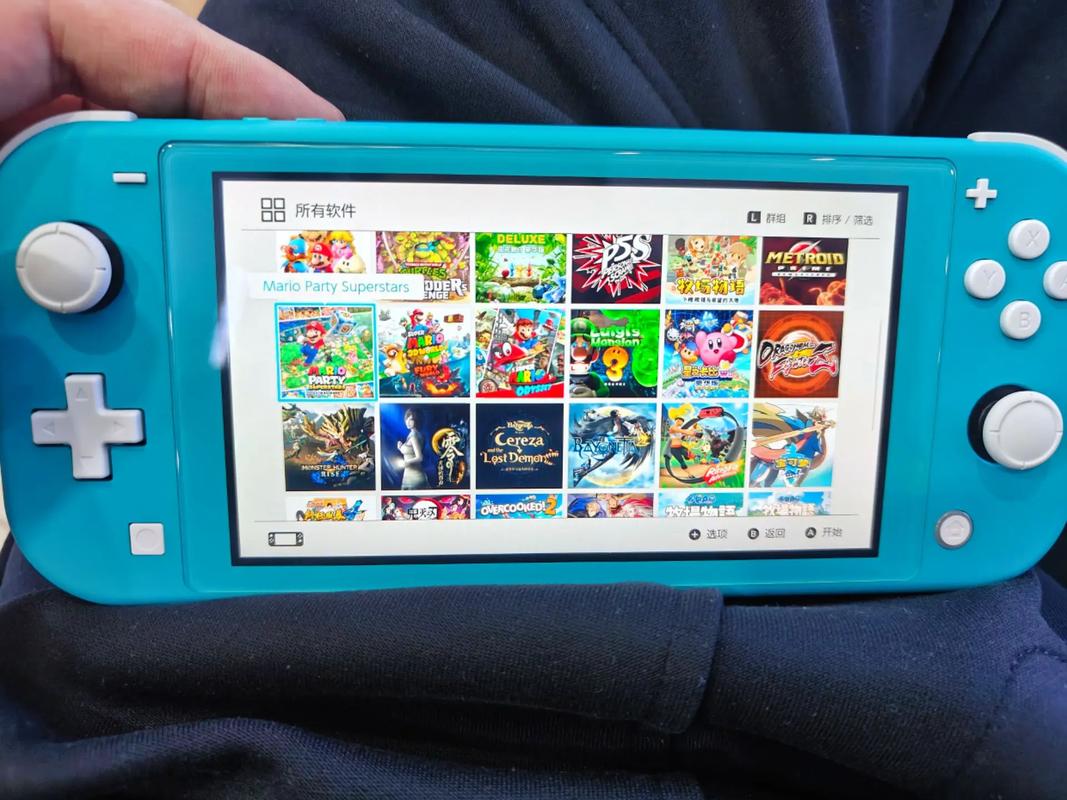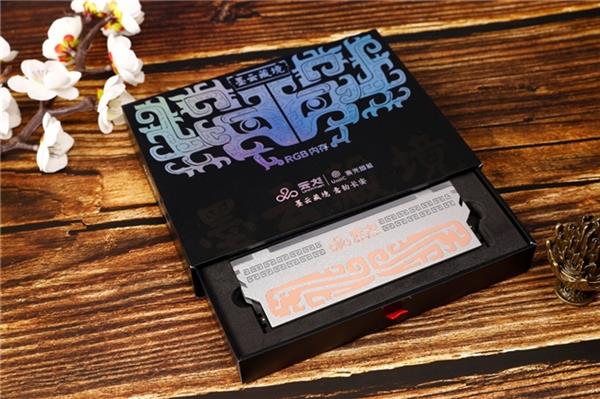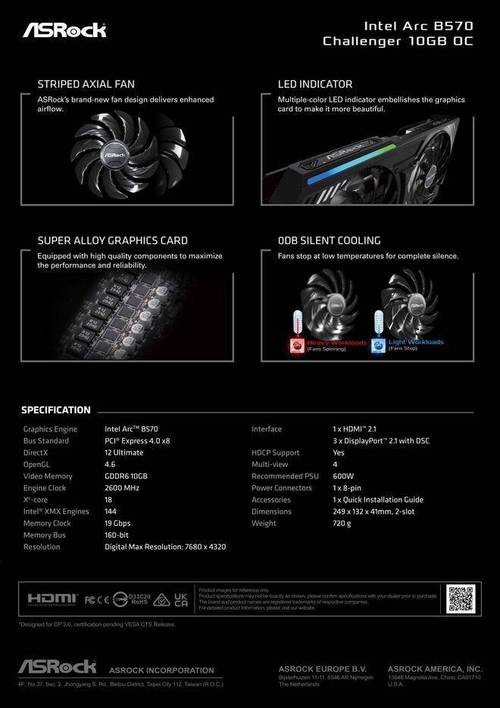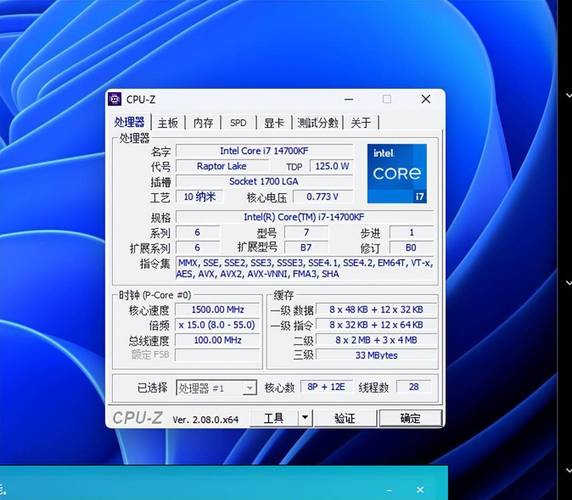随着DDR4内存的普及,DDR3内存正逐步被淘汰。面对升级决策,不少用户或许对DDR3至DDR4的过渡方式感到迷茫。本文旨在详细阐述DDR3至DDR4的升级流程、关键要点及潜在问题,为您的内存升级保驾护航。
1.了解DDR3与DDR4的基本区别
DDR3和DDR4内存在形态上相近,却存在显著的技术与性能差异。DDR3内存的运行电压为1.5伏,相比之下,DDR4内存的工作电压降至1.2伏,这不仅降低能耗,还提升能效。另外,DDR4内存的基频更高,通常从2133MHz起步,而DDR3内存的基频一般介于1333MHz至1866MHz。这些根本区别赋予了DDR4内存性能上的优势,同时也引发了升级时的兼容性问题。
2.检查主板支持情况

率先确认主板兼容DDR4内存是内存升级的初始步骤。多数近期主板,特别是2015年后推出的型号,均能兼容DDR4内存。查阅主板手册或访问制造商网站,以检视内存兼容清单。若主板无法支持DDR4,则升级将要求更换主板,此举可能带来更高成本和复杂性。
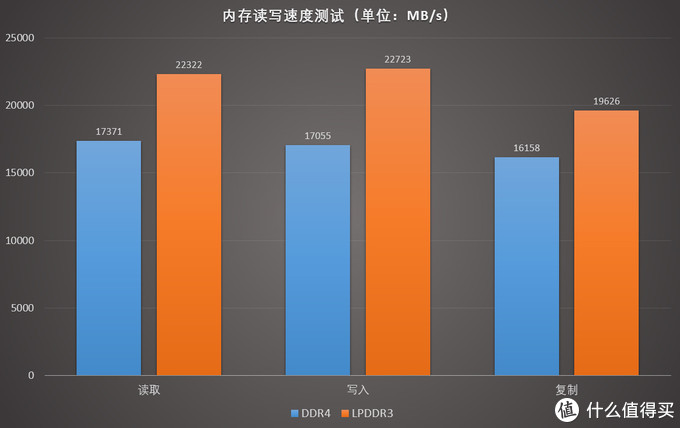
3.选择合适的DDR4内存
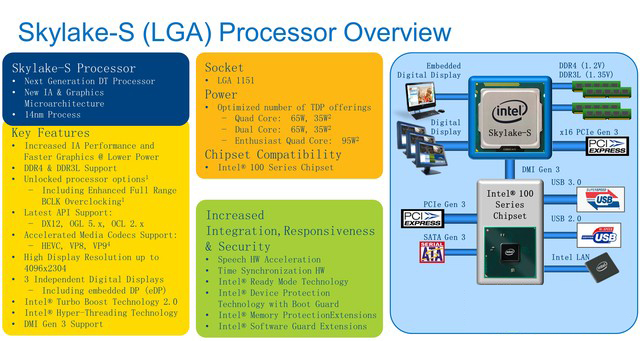
在挑选DDR4内存时,重点评估以下方面:容量方面,依据需求选择恰当的容量,诸如8GB、16GB或32GB;频率方面,确保所选频率(2133MHz至3200MHz)与主板兼容;品牌及品质方面,推荐选择知名品牌以保障性能的稳定与兼容。
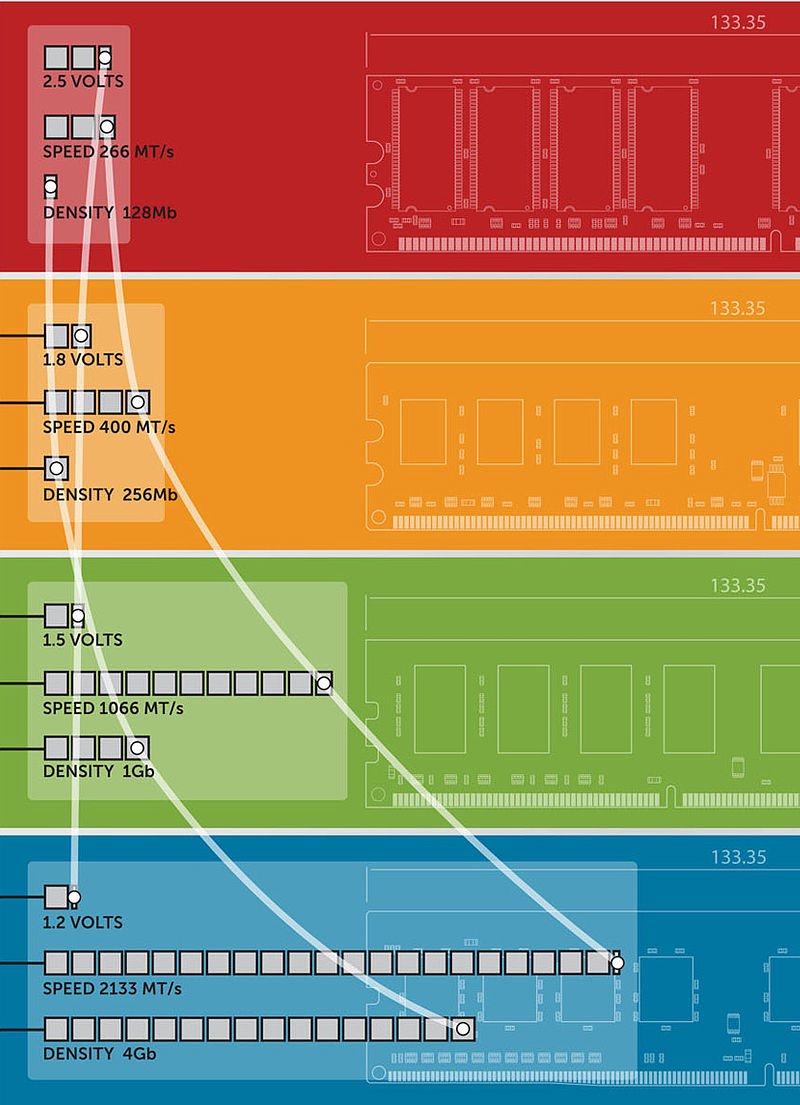
4.升级前的准备工作
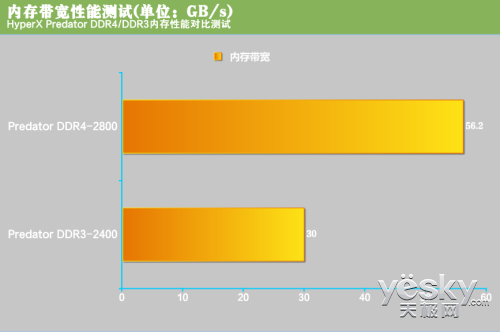
启动升级流程前,务必备份数据并切断主机电源及连接线。升级内存期间,建议佩戴防静电手环以防静电损害内存。开启机箱时,谨防触碰主板其他部分,尤其是CPU和显卡。

5.安装DDR4内存
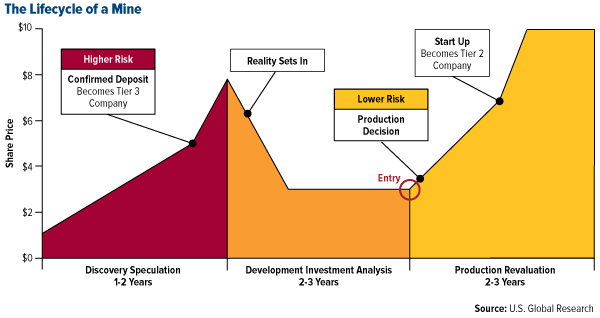
部署DDR4内存操作简便。初始步骤为识别主板上的内存插槽,这些插槽一般紧邻CPU插槽。将DDR4内存片与插槽精准对接,确保金手指接触正确,随后轻压内存片,直至两边卡扣自动闭合。若实行双通道设置,须将内存条置于同一颜色的插槽里。
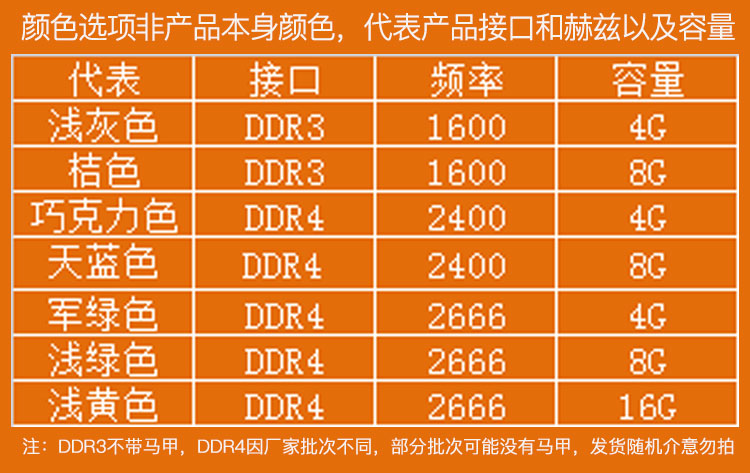
6.启动电脑并检查内存
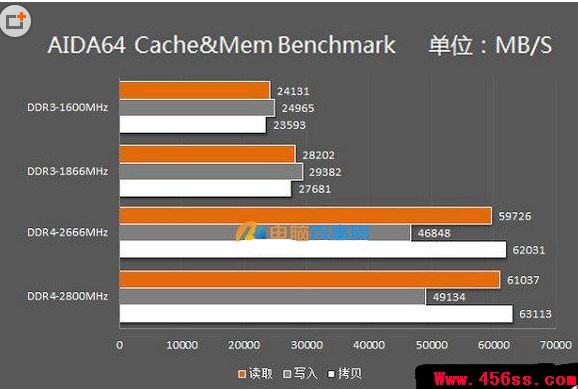
安装完毕,恢复电源连接并开机。在操作系统界面,开启任务管理器或第三方工具(例如CPU-Z)核实内存识别状态。若识别失败,疑为安装不当或兼容性问题,请复验安装流程或更换内存模块。
7.优化内存设置
升级至DDR4内存后,可通过调整BIOS中的时序与电压参数,优化内存配置进而提升系统效能。若对调整操作不熟悉,建议采用预设值,或查阅主板及内存的用户指南。
内存提升流程虽属基础,却需周密规划和精确操作。您是否曾执行过内存升级?在操作中是否遭遇难题?请于评论区分享您的实操心得,以协助同行顺利推进升级任务。